TWS-Installationsanleitung
Anleitung zur Installation der TWS
Diese Anleitung führt Sie durch das Standardverfahren zur Installation der TWS und stellt die benötigten Befehlszeileneingaben bereit. Sie können diese Eingabetexte kopieren und einfügen, um den Installationsprozess zu vereinfachen.
Klicken Sie auf die Download-Schaltfläche und speichern Sie die Installationsdatei für die TWS in einem Verzeichnis Ihrer Wahl. Die weiteren Anleitungsschritte basieren auf der Annahme, dass Sie die Datei in Ihrem voreingestellten Downloads-Ordner speichern. Wenn Sie die Datei an einem anderen Speicherort abgelegt haben, ersetzen Sie bitte in der Anleitung dementsprechend den Ordnernamen „Downloads“ durch den Namen des von Ihnen gewählten Ordners/Verzeichnisses.


1. Öffnen Sie das Terminal (in den meisten Distributionen per Strg+Alt+T) und navigieren Sie zu dem Verzeichnis, in das Sie die Installationsdatei heruntergeladen haben:
Kopieren Sie: cd ~/Downloads
2. Machen Sie die Installationsdatei ausführbar, indem Sie „chmod u+x“ vor dem Dateinahmen eingeben:
Kopieren Sie: chmod u+x tws-stable-linux-x64.sh
3. Führen Sie die Installationsdatei aus, um den Assistenten zu starten. Tippen Sie hierzu „./“ vor dem Dateinamen ein:
Kopieren Sie: ./tws-stable-linux-x64.sh

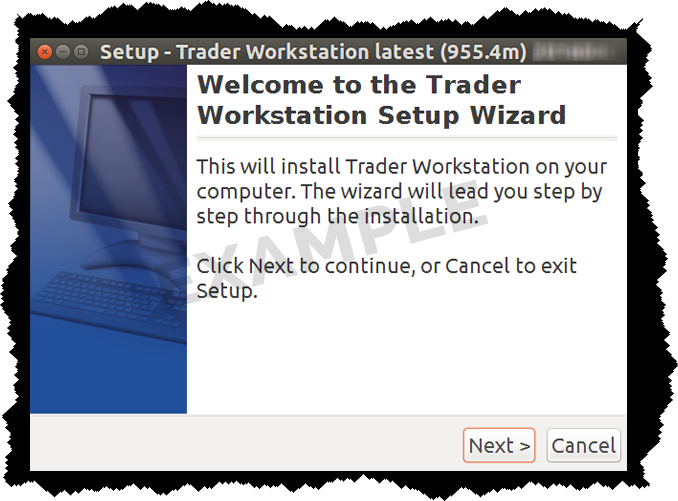
Klicken Sie im Setup-Assistenten auf „Weiter“, um die Dateien zu extrahieren.

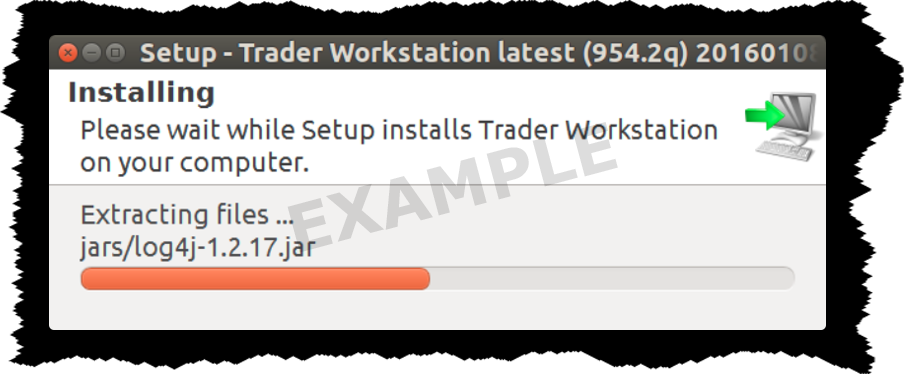

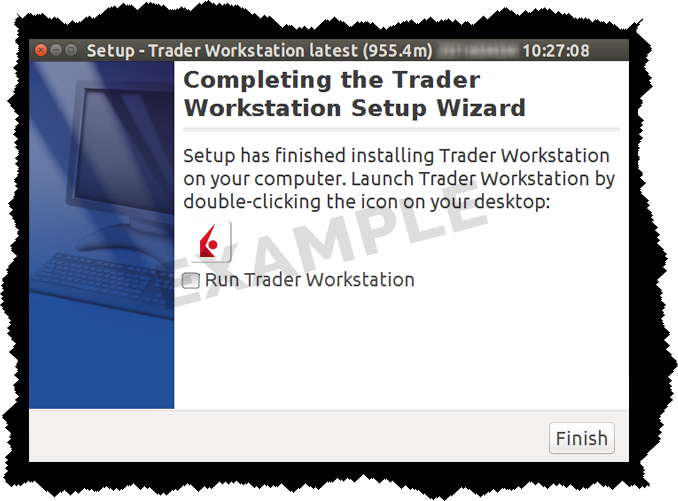
Heben Sie die Markierung des Kästchens „Trader Workstation ausführen“ auf und klicken Sie auf „Fertigstellen“. Ein TWS-Symbol wird auf Ihrem Desktop eingerichtet.

Finden Sie das Symbol für die TWS auf Ihrem Desktop und führen Sie einen Doppelklick darauf aus, um das Login-Fenster zu öffnen.